
Med hver ny versjon av Internet Explorer (IE) og hver ny versjon av Windows, har prosedyren for fjerning av denne nettleseren endret seg. For eksempel, da Internet Explorer 9 ble lansert, ble den distribuert som en oppdatering for Windows, og du kan fjerne den fra listen over installerte oppdateringer. I dag har vi Internet Explorer 11, og å fjerne det innebærer en annen prosess. Derfor deler vi i denne veiledningen hvordan du kan "slette" Internet Explorer fra Windows 10, Windows 7 og Windows 8.1:
Trinn 1: Åpne kontrollpanelet og vinduet Programmer og funksjoner
Først bør du åpne kontrollpanelet. Deretter ser du etter Programmer- delen, og klikker eller klikker på linken som sier "Avinstaller et program." Dette åpner vinduet Programmer og funksjoner .
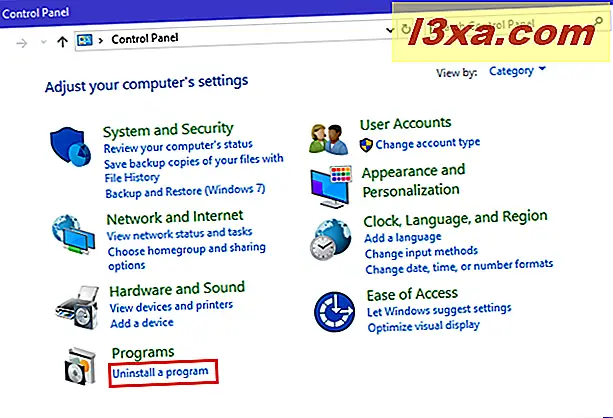
Det samme resultatet kan oppnås ved å gå til "Kontrollpanel -> Programmer -> Programmer og funksjoner."
Trinn 2: Få tilgang til listen over Windows-funksjoner som kan legges til eller fjernes
Internet Explorer er nå klassifisert av Microsoft som en Windows-funksjon. For å få tilgang til alle Windows-funksjonene som er tilgjengelige for installasjon (eller fjerning), klikker du eller klikker linken til venstre, som sier "Slå Windows-funksjoner av eller på."
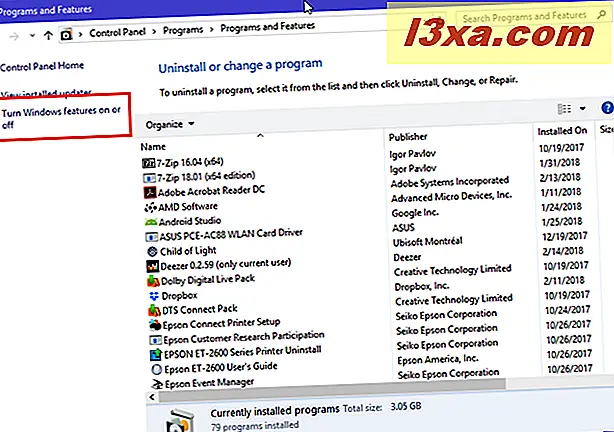
Trinn 3: Fjern Internet Explorer fra Windows
I vinduet Windows-funksjoner ruller du ned til du finner oppføringen for Internet Explorer 11 .
Fjern merket for det og trykk på OK .
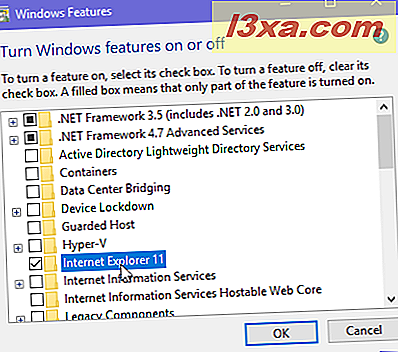
Du blir advart om at: "Slå av Internet Explorer 11 kan påvirke andre Windows-funksjoner og programmer som er installert på datamaskinen, inkludert standardinnstillinger." Klikk eller velg Ja for å fortsette.
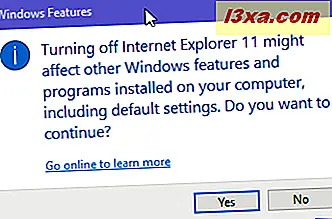
MERK: Hvis du er nysgjerrig på å se hva som skjer når du fjerner Internet Explorer, kan du lese denne artikkelen: Hva skjer når du fjerner Internet Explorer fra Windows?
Du er tilbake til vinduet Windows-funksjoner, der oppføringen for Internet Explorer 11 ikke er merket. Trykk på OK for å fortsette med avinstallasjonen.
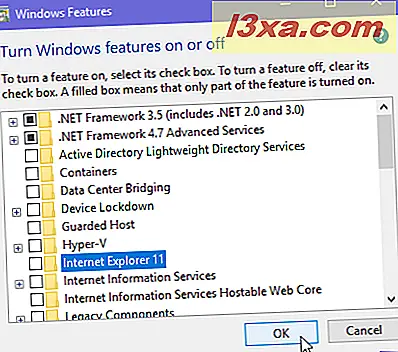
Windows tar litt tid å gjøre nødvendige endringer og fjerne Internet Explorer .
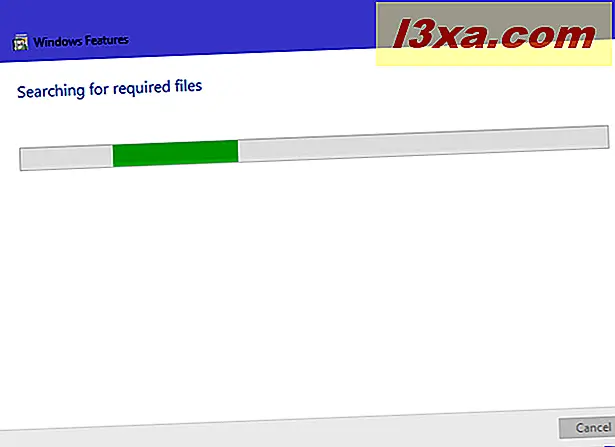
Trinn 4: Start Windows på nytt
Når du er ferdig, blir du informert om at Windows trenger å starte datamaskinen på nytt. Lukk alle ubehandlede jobber og åpne apper, og klikk eller trykk på Start på nytt nå .
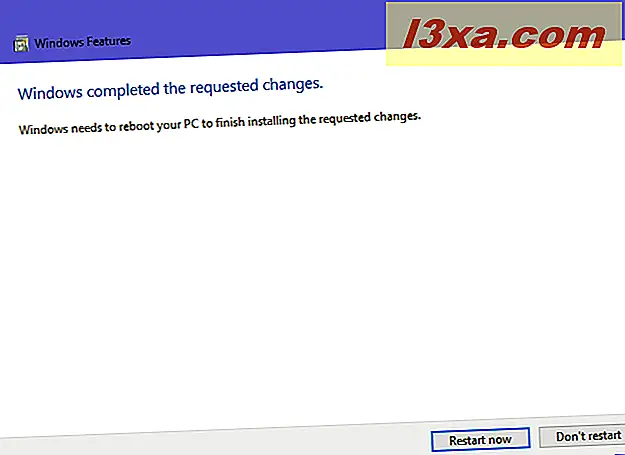
Når du logger deg tilbake til Windows, fjernes Internet Explorer .
Hvorfor fjernet du Internet Explorer?
Ved slutten av denne opplæringen bør du ha fjernet den gamle Internet Explorer -nettleseren fra Windows. Vi er nysgjerrige på å vite hvorfor du gjorde det. Har du slutte å bruke den for lenge siden? Ønsker du å spare på lagringsplass? Hva er årsakene til at du "sletter" Internet Explorer ? Kommenter nedenfor og la oss diskutere.



